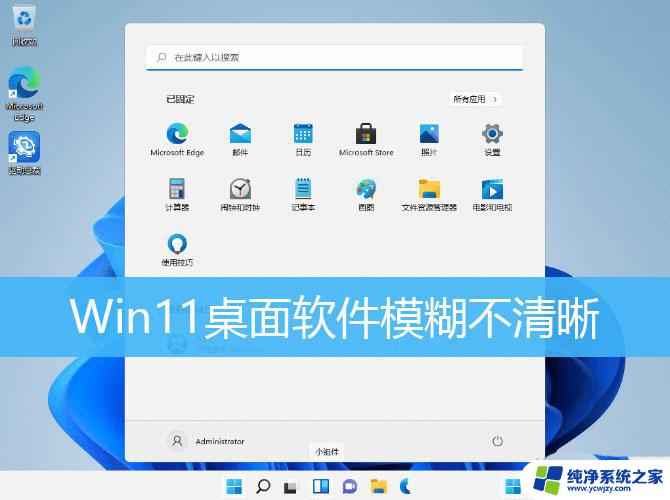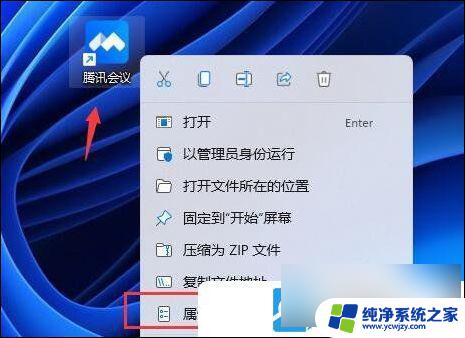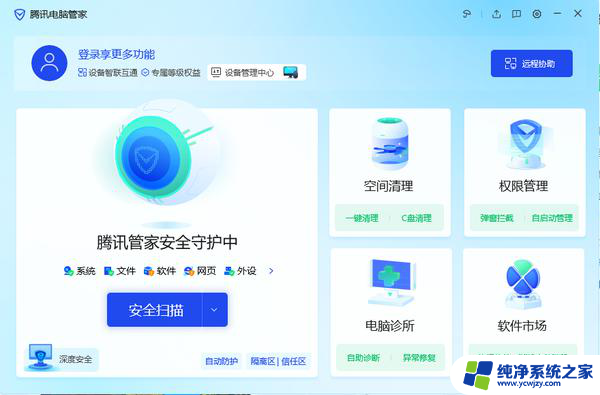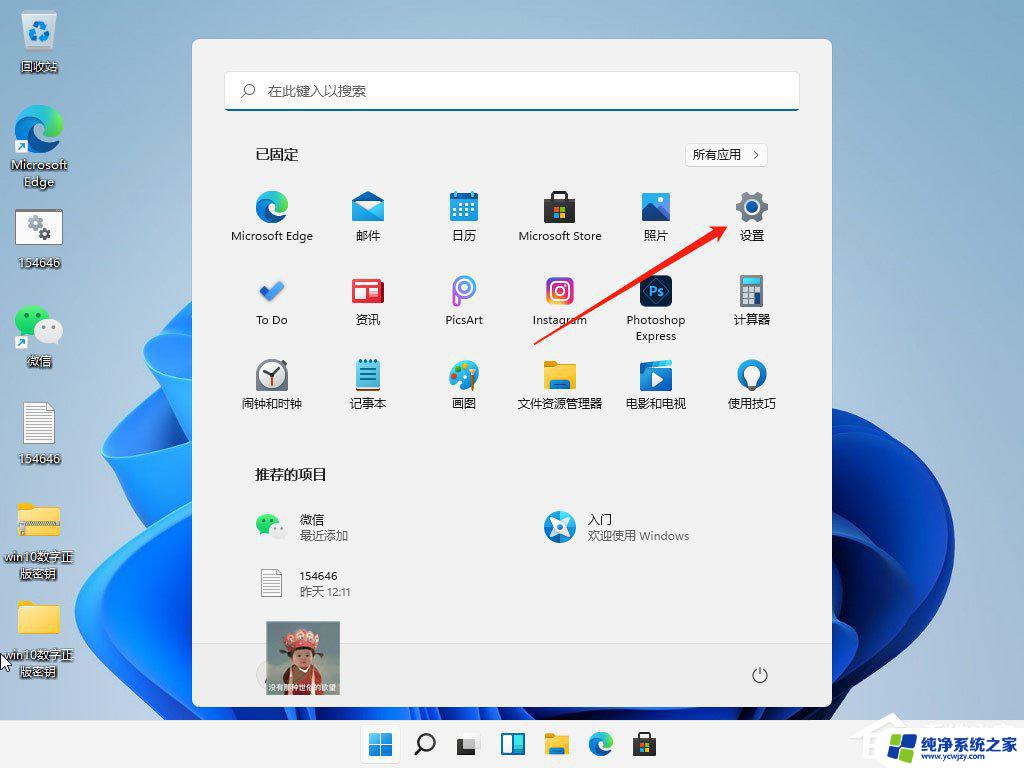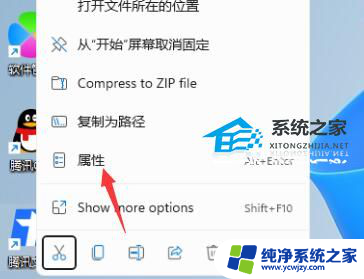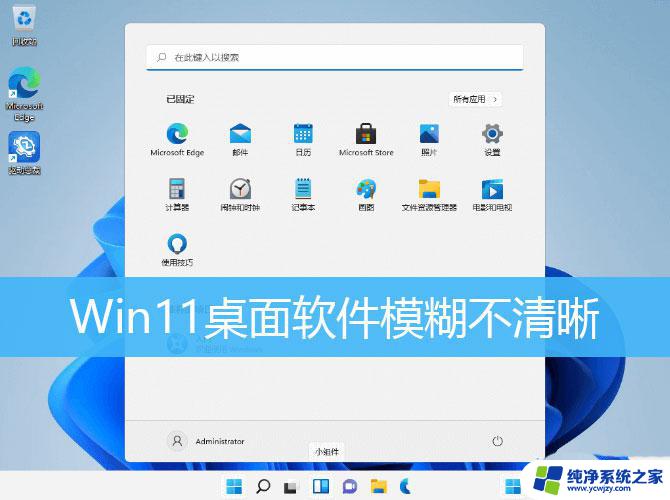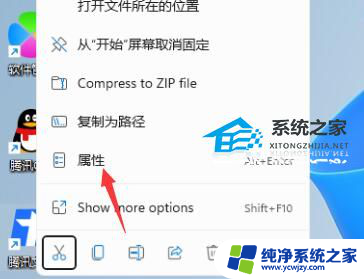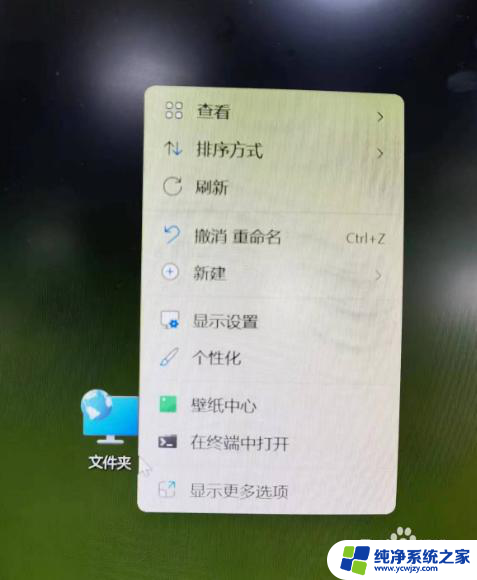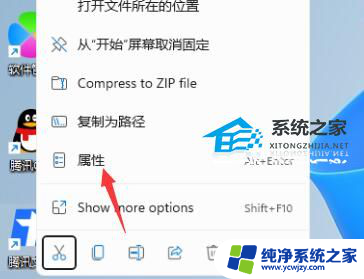win11显示软件模糊
更新时间:2024-05-10 14:57:54作者:xiaoliu
Win11显示软件模糊引起了广泛关注和讨论,许多用户发现,在Win11系统中打开的软件界面出现了模糊的情况。这一现象引发了用户们的疑惑和困惑。为了解决这个问题,我们需要深入分析其原因。在Win11系统中,软件模糊的原因可能与显示设置有关,也可能与DPI(每英寸像素密度)设置以及软件兼容性等因素有关。本文将对这些可能的原因进行分析,并提供解决方案,帮助用户解决Win11系统中软件模糊的问题。
方法如下:
1.点击属性
在选中打开模糊的软件,鼠标右击。点击属性。
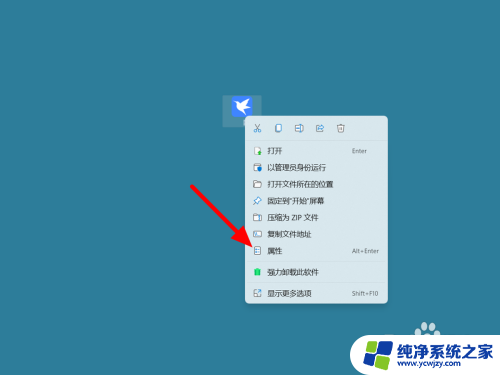
2.点击兼容性
在属性选项下,点击兼容性。
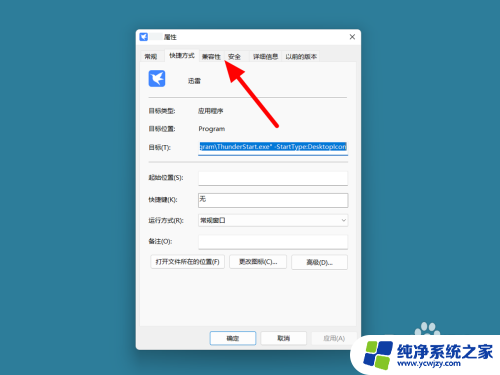
3.点击更改高dpi设置
在兼容性界面,点击更改高dpi设置。
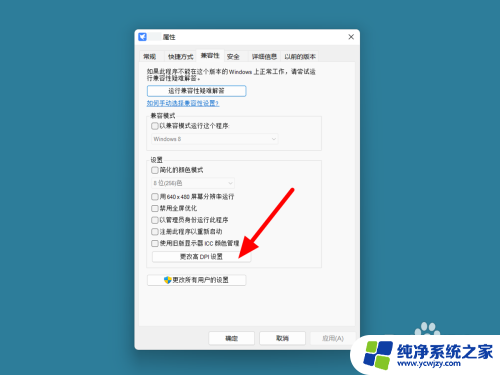
4.勾选替代高DPI
在高dpi设置界面,勾选替代高DPI缩放行为。
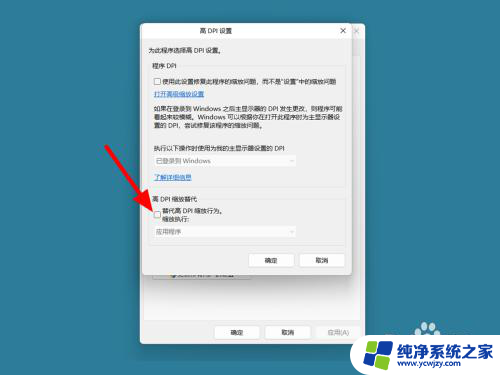
5.点击确定
完成勾选,点击确定。
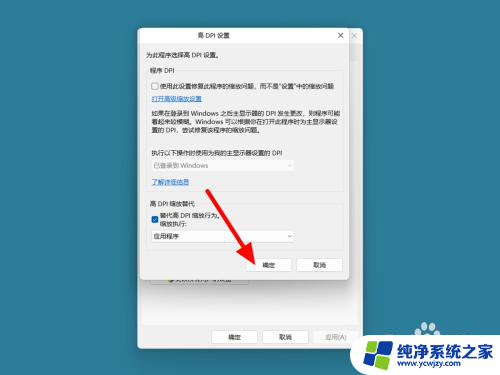
6.点击应用
点击应用,这样就解决成功。
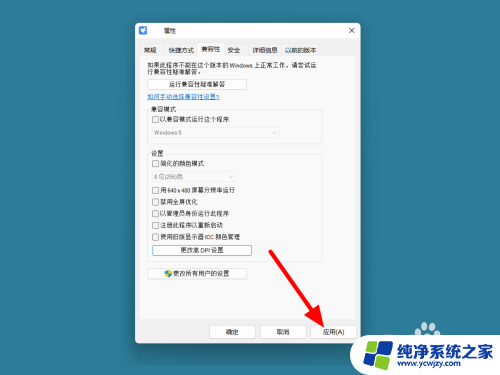
以上就是Win11显示软件模糊的全部内容,如果你也遇到了同样的情况,请参照我的方法进行处理,希望对大家有所帮助。